Diskusija apie „mėlynuosius burbulus vs. žali burbuliukai“ neatrodo, kad tai greitai pasibaigs. Be to, yra daug žmonių, kurie nori naudoti „Android“ telefonus, susietus su „Mac“, bet nenori likti nuošalyje nuo grupinių pokalbių vien todėl, kad „Apple“ dar neprisijungė prie RCS.
Yra keletas skirtingų sprendimų, kurie jau buvo prieinami jau kurį laiką, tačiau juos aptarsime vėliau. Vietoj to, mes paaiškinsime, kokių veiksmų reikia imtis, jei norite naudoti „iMessage“ sistemoje „Android“ su „Beeper“!
Kas yra Beeper?

Beeper pradėjo veikti iki galo dar 2020 metais, kai įmonės įkūrėjas pirmą kartą pajuokavo 2021 m. sausio mėn. Tie, kurie jau kurį laiką buvo Android erdvėje, gali atpažinti už Beeper atsakingą asmenį. Ericas Migicovskis yra „Beeper“ vairas, bet taip pat buvo ir jos įkūrėjas Pebble išmanieji laikrodžiai.
„Beeper“ bando sujungti daugelį populiariausių pranešimų paslaugų į vieną programą. Šiuo metu palaikoma 15 skirtingų paslaugų, pradedant „iMessage“ ir baigiant „Signal“, o neseniai „Beeper“ pridėjo palaikymą
„Google“ RCS pranešimų platforma. Štai dabartinis įvairių pranešimų programų, kurias palaiko „Beeper“, sąrašas.- iMessage
- Facebook Messenger
- Instagramas
- Telegrama
- Signalas
- Google RCS
- Android SMS
- Google Chat
- Laisvas
- Nesantaika
Užuot įdiegęs daugybę skirtingų programų ir išmetęs jas į aplanką, „Beeper“ nori atsikratyti galvos skausmo, kurį sukelia pranešimų siuntimas. Taip darydami yra privalumų ir trūkumų, nes praleisite kai kurias programai būdingas funkcijas, bet jei jums rūpi tik matyti pranešimus ir į juos atsakyti, tada „Beeper“ yra vieno langelio centras, kurio ieškote dėl.
Taip pat verta paminėti, kad nors „Beeper“ šiuo metu galima naudoti nemokamai, bendrovė teigia kad ji yra nustatyta siūlyti "pasirenkamą mokamą prenumeratą, vadinamą Beeper Plus". Teigiama, kad tai pasirodys kažkada 2023 m. ir pasiūlys papildomų funkcijų, tokių kaip „didesnė pokalbių istorija atsarginė kopija, prieiga prie neribotų tinklo jungčių ir dar daugiau." Išleistas „Beeper Plus“ kainuos nuo 5–10 USD per mėnesį, tačiau įmonė „prieš tai jus įspės“. prasideda."
Ko tau prireiks

Kokia prasmė naudoti „iMessage“ sistemoje „Android“, jei dar neturite „Apple ID“? Tai pats pirmas dalykas, dėl kurio turėtumėte pasitraukti, net jei neplanuojate jo naudoti, kol nebūsite priimti į „Beeper“ beta versiją. Naujo Apple ID sukūrimas yra visiškai nemokama, ir dar nesužinoję būsite pasiruošę eiti. Tiesiog padarykite mums paslaugą ir įsitikinkite, kad paskyroje įjungtas dviejų veiksnių autentifikavimas.
Šio rašymo metu „Beeper“ vis dar yra „uždarosios beta versijos“ fazėje, tai reiškia, kad turite užsiregistruoti ir laukti kvietimo. Nors programėlė pradėjo veikti dar 2020 m., buvo sunku sulaukti kvietimų, kai kurie „laukiančiųjų sąraše“ yra daugiau nei metus. Taigi kol kas pirmiausia reikės užpildyti formą ir tiesiog tikėkitės, kad jūsų lizdas atsidarys anksčiau nei vėliau.
Gavę kvietimą el. paštu, jums reikės tam tikro kompiuterio. Nesvarbu, ar tai stalinis ar nešiojamasis kompiuteris, nes „Beeper“ šiuo metu galima naudoti „MacOS“, „Windows“, „Linux“ ir net „ChromeOS“. Bendrovė siūlo atsisiuntimo nuorodas, kur įmanoma, ir pateikia instrukcijas, kaip „Beeper“ programai veikti geriausi „Chromebook“ įrenginiai.
- Atsisiųskite „Beeper“.
Kaip nustatyti „iMessage“ naudojant „Beeper“.
1. Įdiekite Beeper pasirinktame kompiuteryje.
2. Sekti ekrane rodomus veiksmus norėdami sukurti paskyrą.
3. parsisiųsti ir atviras „Android“ telefono programėlę „Beeper“.
4. Įveskite el. pašto adresą kad galėtumėte prisijungti prie „Beeper“ paskyros.
5. Patvirtinkite savo paskyrą nuskaitydami QR kodą iš savo kompiuterio programėlės Beeper arba naudodami saugos kodą, kuris buvo pateiktas pradinės sąrankos metu.

6. Prisijungę prie telefono, grįžkite į Beeper programa jūsų kompiuteryje.
7. Pagrindiniame lange spustelėkite Tvarkykite pokalbių tinklus mygtuką.
8. Pasirinkite iMessage iš sąrašo šoninėje juostoje kairėje.


9. Spustelėkite Pradėti mygtuką.
10. Įveskite savo Apple ID ir slaptažodį, tada spustelėkite Tęsti.
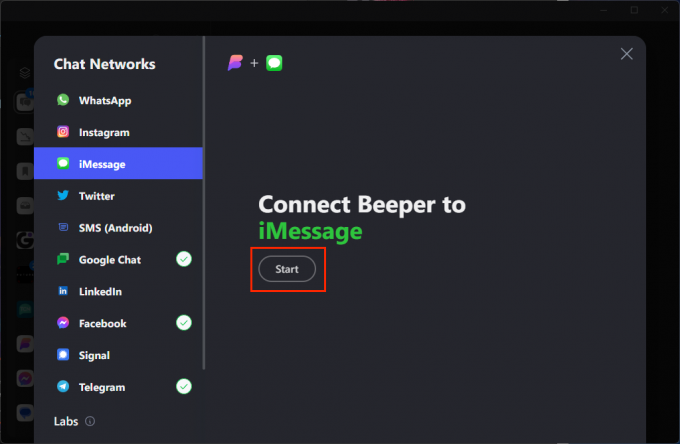

11. Paimkite savo Apple įrenginį ir spustelėkite Leisti mygtuką iššokančiajame lange. Arba, jei neturite Apple įrenginio, patvirtinkite savo prisijungimą naudodami bet kurį įrenginį, su kuriuo naudojatės dviejų veiksnių autentifikavimas.
12. Įveskite pateiktą patvirtinimo kodą į „Beeper“ programą ir spustelėkite Tęsti.



Beeper – Unified Messenger
Jei pavargote likti nuošalyje nuo grupinių „iMessage“ pokalbių, leiskite „Beeper“ pailsėti. Jis taip pat veikia kaip beveik visų kitų pagrindinių pranešimų platformų centras.
Atsisiųsti iš: Google Play parduotuvė
Kaip naudoti „iMessage“ sistemoje „Android“ su „Beeper“.
1. Atidaryk Pypsėjimas programa „Android“ telefone.
2. Jei dar to nepadarėte, prisijunkite prie savo paskyros.
3. Braukite aukštyn iš puslapio apačios, kad būtų parodytas išplėstinis dokas.

4. Bakstelėkite Pieštukas mygtuką, norėdami pradėti naują pranešimą.
5. Ieškoti ir pasirinkite kontaktą, su kuriuo norite naudoti „iMessage“.
6. Bakstelėkite iMessage iš parinkčių sąrašo.



7. Išveskite ir siųsti tavo žinutė!
Beeper nėra vienintelis jūsų „iMessage“ sprendimas „Android“.

Kaip jau minėjome anksčiau, „Beeper“ nėra jūsų vienintelis sprendimas, jei norite naudoti „iMessage“ „Android“ arba ne „Apple“ platformose. Yra tokių variantų kaip „AirMessage“. ir BlueBubbles. Didžiausias skirtumas yra tas, kad jūs kontroliuojate „steką“, ty įdiegiate ir nustatote serverį savo įrenginiuose.
Tuo tarpu „Beeper“ greičiausiai remiasi serverio kambariu, užpildytu pigiais „Mac Mini“, su kuriais yra užregistruotas ir susietas jūsų „Apple ID“. „Beeper“ teigia, kad programa naudoja tiesioginį šifravimą, net jūsų „iMessages“, todėl niekas kitas, išskyrus jus ir gavėją, negali matyti, kas siunčiama.
Galiausiai, jei jums patinka mintis, kad vienoje programėlėje galite naudotis 15 skirtingų pranešimų siuntimo paslaugų, bet nesate gerbėjas, kad „Beeper“ talpina jūsų informaciją, jums pasisekė. Kadangi „Beeper“ naudoja atvirojo kodo „Matrix“ protokolą, iš tikrųjų galite nustatyti savarankišką prieglobą, o įmonė pateikia instrukcijas. GitHub puslapis.
